在Windows上如何压平处理PDF文件的注释?
在我们的办公学习中,几乎每天我们都会接收到和发出PDF文件,可想而知,PDF文件在我们的学习工作中扮演着极其重要的角色。由于PDF的大量使用,在某些情况下,您或许需要对PDF文件进行压平文档操作。
在我们的办公学习中,几乎每天我们都会接收到和发出PDF文件,可想而知,PDF文件在我们的学习工作中扮演着极其重要的角色。由于PDF的大量使用,在某些情况下,您或许需要对PDF文件进行压平文档操作。那么如何在Windows上压平PDF文件呢?对于那些不熟悉这个术语的人来说,压平PDF文件或压平分层文档意味着在呈现视觉对等物之后删除任何非视觉元素。有时这样做是为了使交互式文档适合于打印和分发,或者只是为了防止表单、检查表等中的值在填写完毕后被更改。若您要对PDF文件进行压平文档处理,万兴PDF将是个很不错的选择。那么如何正确使用PDF的压平文档功能呢?就让我们一起使用万兴PDF这款软件进行编辑吧!具体操作步骤如下。
首先我们在电脑上下载并安装万兴PDF,这款PDF编辑工具不仅界面简洁,轻松审阅PDF文档,还能对PDF文档进行任意编辑修改,且不改变其原格式和排版。也可对PDF文档进行审阅和评论、注释。所有功能操作都极其简单,如同Word一样的操作界面,让您无需改变原操作习惯,易上手。同时以极低的转换错误率深受广大用户喜爱。
步骤1下载并打开万兴PDF
进入主界面后,点击下方“打开文件”功能模块,打开我们需要进行添加页码的PDF文件,选中并打开即可。
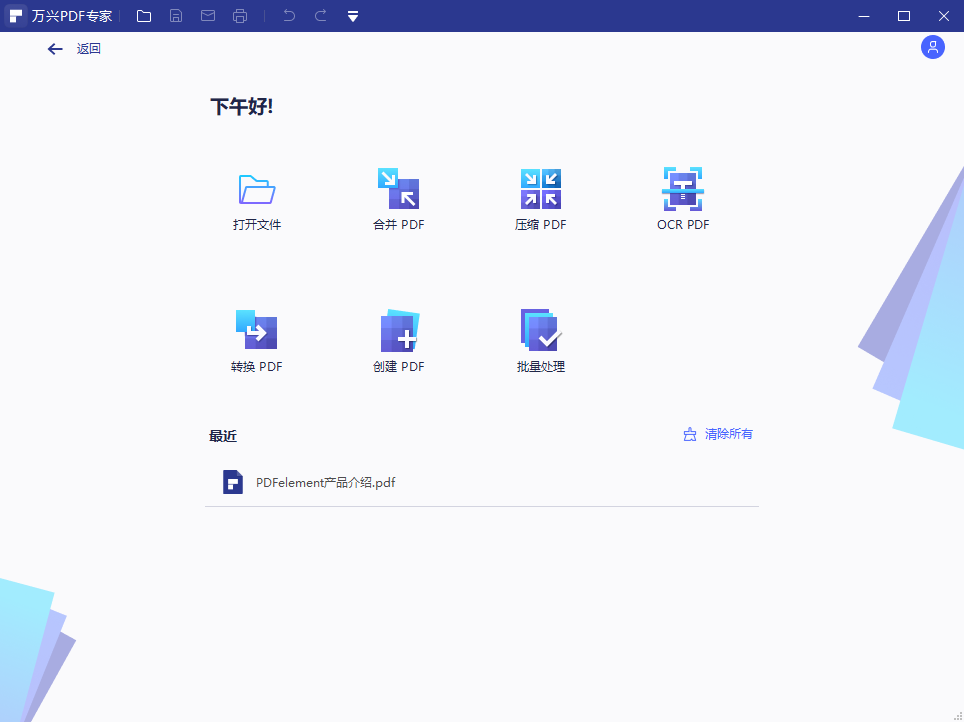
步骤2在Windows上压平PDF文件
在主界面上方,我们找到并点击“首页”选项卡,在下方的选项功能区分别包括从文件扫描仪及合并文档、压平文档或截屏。我们依次点击“压平文档”按钮以编辑PDF文档。我们一步步的点击“确定”,及更改输出位置和输出文件名等操作。
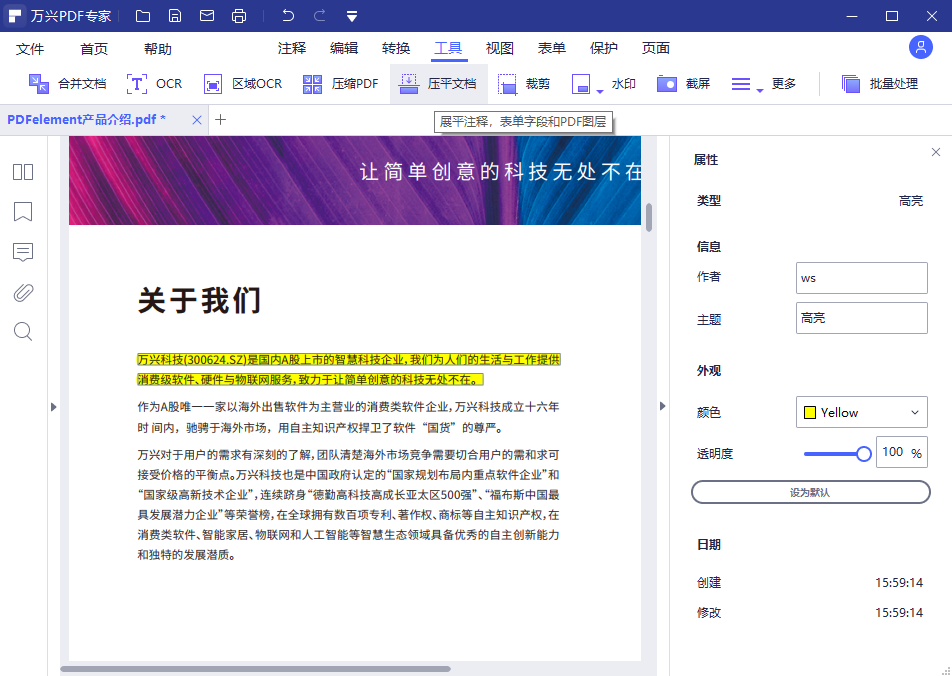
步骤3预览压平处理后效果
我们在进行压平处理完成后,软件会立刻打开压平后的文档供我们预览前后对比效果,避免不必要的错误发生,最后点击保存即可。
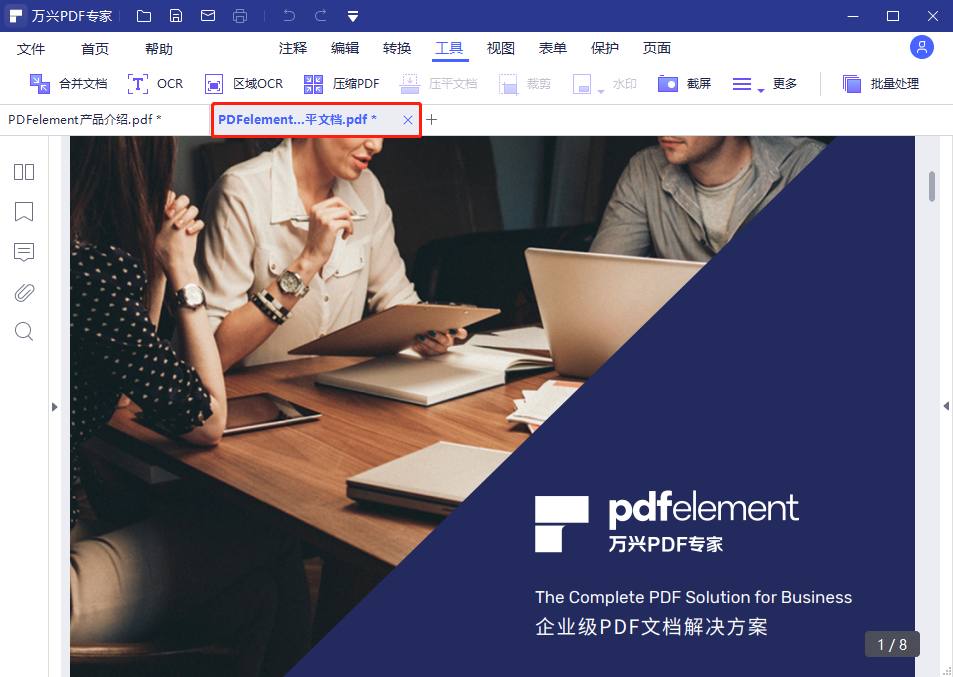
当您需要压平PDF文件时,您最好使用万兴PDF。万兴PDF不仅拥有如office一样的操作界面,而且操作步骤极其简单,让每一个用户都能快速的完成对PDF文件的编辑。同时万兴PDF不仅可以让你在线下完成所有PDF编辑。而且它还可以组合PDF文件,从不同的文件格式创建PDF文件,创建交互式PDF表单,填写PDF表单和保护PDF文件的密码。
您还可以轻松的编辑部分的PDF,书签,注释文本,编辑文本,图像,对象和页面,并且可以删除、替换和新建页面或重新排列它们。万兴PDF还配备了OCR技术,可以对扫描PDF文件并进行编辑。让每一位用户用的舒心,放心。万兴PDF也为每一位用户提供高质量和十分安全的环境。让万兴PDF成为广大用户首选的PDF编辑工具。整个程序看起来十分大气简约,操作易上手。总而言之,万兴PDF是个让用户秒会操作的、全能的PDF文件编辑神器。选择万兴PDF,您的办公和学习效率会显著得到提高。


